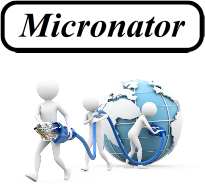Voyez la mise à jour vers Odoo-11:
https://www.micronator.org/affaires/produit/sme-9-2-odoo-11/
Connexion sécuritaire (https) à Odoo-11
https://www.micronator.org/affaires/produit/sme-9-2-odoo-11-https/
| Odoo-8 Premiers pas |  |
Lien: (PDF 2 947 Ko) Odoo-8 Premiers pas
SHA-1: Somme de contrôle
Niveau: débutant/intermédiaire
Système: SME-9
Langue: français
Mise à jour: 2015-04-05 (Version: 0.0.4)
Description:
– Ce document décrit les premiers pas pour s’initier au minimum de Odoo-8.
Chapitres: – Description générale. Premiers pas. Récapitulatif de l’installation.
Vous pouvez nous contacter en cliquant ici
Encourager l’Informatique Libre et la diffusion du savoir
Voyez la mise à jour vers Odoo-11:
https://www.micronator.org/affaires/produit/sme-9-2-odoo-11/
Connexion sécuritaire (https) à Odoo-11
https://www.micronator.org/affaires/produit/sme-9-2-odoo-11-https/
| OpenERP-7 Installation & config |  |
 |
Lien: (PDF 2 151 Ko) OpenERP-7 Installation & config
SHA-1: Somme de contrôle
Niveau: débutant/intermédiaire
Système: SME-9
Langue: français
Description:
– OpenERP, anciennement Tiny ERP, est à la base un progiciel libre de gestion intégré comprenant de très nombreux modules permettant de simplifier la gestion d’entreprise dans son ensemble. Le logiciel est sous licence AGPL et est utilisé par plus de 2 millions d’utilisateurs à travers le monde.
En décembre 2012, la version 7.0 d’OpenERP est lancée et peut être testée en ligne, téléchargée ou vue en version de démonstration.
À l’origine un ERP, le logiciel Open Source s’est vu étendre ses fonctionnalités à des applications de « front office » (CMS, e-Commerce, Blogs, Forums, News, Événements, LiveChat, Job offers, etc).
OpenERP suit les normes qualité ISO9001 version 2000 et offre une solution Open Source entreprise complète tout en intégrant toutes les informations dans une base de données unique. L’éditeur clame fournir le seul logiciel au monde qui permet de cumuler tout les besoins d’une entreprise du début à la fin.
Mai 2014: OpenERP change de nom et devient Odoo.
OpenERP S.A. est également le nom de l’entreprise qui édite le logiciel. Dans le reste de ce document on utilise le terme OpenERP pour désigner le logiciel et OpenERP SA pour désigner l’entreprise de façon univoque.
SME Server:
– SME Server est une distribution Linux permettant de créer une passerelle sous Linux afin de partager une connexion Internet (ADSL, réseau câblé ou même réseau commuté) sur un réseau local privé (LAN). SME est une distribution Linux basée sur CentOS, clone GPL de RedHat Enterprise Linux.
Chapitres: – Premiers pas. Configuration finale de PostgreSQL. Python. virtualenv. OpenERP-7. Divers. Mise à jour du Serveur SME. Sauvegarde de SME. Sauvegardes et restaurations PostgreSQL.
Voyez la mise à jour vers Odoo-11:
https://www.micronator.org/affaires/produit/sme-9-2-odoo-11/
Connexion sécuritaire (https) à Odoo-11
https://www.micronator.org/affaires/produit/sme-9-2-odoo-11-https/
| Odoo-8 Installation & config |  |
Lien: (PDF 1 872 Ko) Odoo-8 Installation & config
SHA-1: Somme de contrôle
Niveau: débutant/intermédiaire
Système: SME-9
Langue: français
Mise à jour: 2015-04-05 (version: 0.0.4)
Description:
– Ce document donne la marche à suivre, pas à pas, pour installer la dernière version de Odoo sur un Serveur SME-9. Il s’adresse à ceux qui ne seraient pas très expérimentés en tant qu’administrateurs Linux mais qui voudraient rouler leur propre serveur Odoo. Vous pouvez simplement copier/coller les commandes dans un terminal ou un écran SSH connecté à votre Serveur SME-9.
Ce tutoriel a été vérifié sur un Serveur SME-9 mais il devrait aussi fonctionner sur un Serveur SME-8.x.
SME Server:
– SME Server est une distribution Linux permettant de créer une passerelle sous Linux afin de partager une connexion Internet (ADSL, réseau câblé ou même réseau commuté) sur un réseau local privé (LAN). SME est une distribution Linux basée sur CentOS, clone GPL de RedHat Enterprise Linux.
Chapitres: Description générale. Introduction. PostgreSQL. Premiers pas. Configuration finale de PostgreSQL. Python. virtualenv. Odoo-8. Divers. Mise à jour du Serveur SME. Sauvegarde du serveur SME. Sauvegardes et restaurations PostgreSQL.
 |
 |
Disponible dans notre boutique:
Dolibarr Installation & config
| TeamViewer – Contrôle à distance |  |
Lien: (PDF 1 664 Ko) TeamViewer – Contrôle à distance
SHA-1: Somme de contrôle
Niveau: débutant
Système: Windows / Linux / Android / Mac OS-X / iOS
Langue: français
Description:
TeamViewer est une application intuitive, rapide et sûre, destinée au contrôle à distance et aux réunions. En tant que solution tout en un, TeamViewer peut être utilisé pour les applications suivantes:
● Proposer à vos clients, collègues et amis une assistance à distance immédiate.
● Administrer les serveurs et postes de travail Windows. Vous pouvez exécuter TeamViewer comme service système Windows. Cela vous permet d’accéder à votre ordinateur avant même de vous connecter à Windows.
● Vous connecter à d’autres plateformes comme Mac OS X et Linux.
● Vous connecter depuis des périphériques mobiles Android ou iOS à des ordinateurs Windows, Mac ou Linux.
● Partager votre bureau pour les réunions, les présentations ou le travail en équipe.
● Vous connecter à votre ordinateur à domicile, quand vous n’êtes pas sur place, et travailler sur des documents, contrôler vos courriels ou télécharger des images depuis votre ordinateur à domicile et les éditer.
● Vous connecter à votre ordinateur au travail quand vous n’êtes pas sur place (par exemple quand vous êtes en voyage d’affaires et que vous avez besoin d’informations importantes).
● Se connecter aux appareils Android et iOS pour leur fournir votre assistance.
● Surveiller votre système avec les contrôles d’intégrité système intégrés et ITbrain™ pour la surveillance à distance et le suivi des équipements.
TeamViewer travaille derrière les pare-feu, les routeurs NAT et les proxys sans besoin de configuration.
Chapitres:
– TeamViewer. Installation. Options.
| LibreOffice – Configuration détaillée |  |
Lien: (PDF 1 243 Ko) LibreOffice – Configuration détaillée
SHA-1: Somme de contrôle
Niveau: débutant
Système: Windows / Linux / Mac
Langue: français
Description:
– LibreOffice est une suite bureautique puissante. Son interface claire et ses outils avancés vous permettent de libérer votre créativité et de développer votre productivité. LibreOffice intègre plusieurs applications qui en font la suite bureautique Libre & Open Source la plus évoluée sur le marché. La suite comprend Writer le traitement de texte, Calc le tableur, Impress le module de présentation, Draw l’application de dessin et d’organigrammes, Base la base de données et son interface et enfin Math pour l’édition de formules mathématiques.
Chapitres:
– Description générale. À propos de ce document. Configuration.
| LibreOffice – Débuter draw |  |
Lien: (PDF 1 164 Ko) LibreOffice – Débuter avec draw
SHA-1: Somme de contrôle
Niveau: débutant
Système: Windows / Linux / Mac OS-X
Langue: français
Description:
– Draw est un outil de dessin vectoriel, qui peut également effectuer des opérations sur des images matricielles (pixels). Avec Draw, vous pouvez réaliser rapidement une grande variété d’images graphiques.
– Un outil de dessin vectoriel permet de stocker et d’afficher un graphique en tant qu’ensemble d’éléments géométriques simples, comme des lignes, des cercles et des polygones, plutôt qu’un ensemble de pixels (éléments d’images ou points à l’écran). Ceci permet un stockage plus simple et un dimensionnement plus précis des éléments du graphique.
– Draw est complètement intégré à la suite LibreOffice, ce qui permet de simplifier les échanges de dessins vectoriels avec tous les composants de la suite. Par exemple, si vous créez un dessin dans Draw et que vous voulez l’utiliser dans un document Writer, il vous suffit de le copier et de le coller. Vous pouvez également travailler sur des dessins directement dans Writer ou dans Impress en utilisant un sous-ensemble de fonctions et d’outils de Draw.
– Les fonctionnalités de Draw sont très complètes et, bien qu’il n’ait pas été conçu pour rivaliser avec des applications graphiques spécialisées, il possède néanmoins plus de fonctions que les outils de dessin habituellement intégrés dans les suites bureautiques.
– On peut citer de manière non exhaustive parmi les fonctions de dessin la gestion de couches, un système complet de points magnétiques, le tracé de cotations associatives, des connecteurs facilitant la réalisation d’organigrammes, des fonctions 3D permettant de réaliser de petits dessins tridimensionnels (avec entre autres la gestion des textures et des éclairages), l’intégration de styles de dessin et de pages et le tracé de courbes de Bézier.
Chapitres:
– Introduction. À propos de ce document. Draw.
| LibreOffice – Débuter avec Calc |  |
Lien: (PDF 1 105 Ko) LibreOffice – Débuter avec Calc
SHA-1: Somme de contrôle
Niveau: débutant
Système: Windows / Linux / Mac OS-X
Langue: français
Description:
– Calc est le composant tableur de LibreOffice. Vous pouvez entrer des données (habituellement numériques) dans une feuille de calcul et ensuite manipuler ces données pour produire certains résultats. Vous pouvez ensuite entrer des données et utiliser Calc dans une démarche ‘Et si…’ en changeant certaines des données et en observant les résultats sans avoir à ressaisir tout le classeur ou toute la feuille de calcul. Les autres fonctionnalités fournies par Calc comprennent:
● les fonctions, qui peuvent être utilisées pour créer des formules afin d’effectuer des calculs complexes sur les données;
● les fonctions de base de données, pour classer, stocker et filtrer les données;
● les graphiques dynamiques avec une grande variété de diagrammes 2D et 3D;
● les macros, pour enregistrer et exécuter des tâches répétitives; les langages de script supportés comprennent LibreOffice Basic, Python, BeanShell et JavaScript;
● la capacité d’ouvrir, de modifier et d’enregistrer des classeurs Microsoft Excel;
● l’import et l’export de classeurs dans de multiples formats, dont HTML, CSV, PDF.
Chapitres:
– Introduction. À propos de ce document. Calc.
| LibreOffice – Débuter avec Impress |  |
Lien: (PDF 1 363 Ko) LibreOffice – Débuter avec Impress
SHA-1: Somme de contrôle
Niveau: débutant
Système: Windows / Linux / Mac OS-X
Langue: français
Description:
– Impress est le programme de présentation de diaporamas fourni par LibreOffice. Vous pouvez créer des diapositives qui contiennent de nombreux types d’éléments, du texte, des listes numérotées, tableaux, diagrammes et une large gamme d’objets graphiques comme des cliparts, des dessins ou des photographies. Impress accède également aux outils linguistiques de la suite bureautique (orthographe, synonymes, césure, grammaire…), des styles de texte, et des styles d’arrière-plan. Enfin vous pourrez rendre vos présentations dynamiques en utilisant des effets de transition entre les diapositives ou des animations des objets.
– Ce document contient les instructions, captures d’écrans et astuces qui vous guideront à travers l’environnement d’Impress pour créer vos propres présentations.
Chapitres:
– Introduction. À propos de ce document. Impress.
| LibreOffice – Styles et modèles |  |
Lien: (PDF 1 079 Ko) LibreOffice – Styles et modèles
SHA-1: Somme de contrôle
Niveau: débutant
Système: Windows
Langue: français
Description:
– Un style est un ensemble de formats que vous pouvez appliquer aux pages sélectionnées, textes, cadres et autres éléments de votre document pour modifier rapidement leur apparence. Lorsque vous appliquez un style, vous appliquez tout un groupe de formats en même temps.
– Les styles aident à améliorer la cohérence dans un document. Ils rendent également les modifications majeures plus aisées. Par exemple, si vous décidez de modifier l’indentation de tous les paragraphes, ou de modifier la police de tous les titres. Pour les longs documents, cette tâche simple peut être fastidieuse alors qu’elle est rendue très facile par les styles.
– Un modèle est utilisé comme base pour créer d’autres documents. Par exemple, vous pouvez créer un modèle destiné à des rapports professionnels qui contiennent le logo de votre société sur la première page. Les nouveaux documents créés à partir de ce modèle auront le logo de la société sur la première page.
– Les modèles peuvent contenir tout ce que contiennent les documents habituels, tels que du texte des images, un ensemble de styles et des informations spécifiques à l’utilisateur comme l’unité de mesure, la langue, l’imprimante par défaut et des personnalisations de menus ou de barres d’outils.
Chapitres:
– Introduction. À propos de ce document. Styles. Modèles. Astuces.
| LibreOffice – Débuter avec Writer |  |
Lien: (PDF 1 270 Ko) LibreOffice – Débuter avec Writer
SHA-1: Somme de contrôle
Niveau: débutant
Système: Windows
Langue: français
Description:
– Writer est le composant de traitement de texte de LibreOffice. En plus des fonctionnalités habituelles d’un traitement de texte (correcteur orthographique, dictionnaire des synonymes et de coupure de mots, autocorrection, rechercher et remplacer, génération automatique de table des matières et d’index, mailing et autres) Writer fournit les fonctionnalités suivantes:
- Modèles et styles.
- Méthodes de mise en page incluant les cadres, les colonnes et les tableaux.
- Incorporer ou lier des images, des feuilles de calcul et d’autres objets.
- Des outils de dessins natifs.
- Les documents maîtres – pour grouper une collection de documents en un seul.
- Le suivi des modifications.
- L’intégration d’une base de données, incluant une base de données bibliographique.
- L’export en PDF, incluant les repères de texte.
- et bien plus encore…
Chapitres:
– Introduction. À propos de ce document. Writer.
| LibreOffice – Configuration minimale |  |
Lien: (PDF 1 220 Ko) LibreOffice – Configuration minimale
SHA-1: Somme de contrôle
Niveau: débutant
Système: Windows
Langue: français
Description:
– LibreOffice est une suite bureautique puissante. Son interface claire et ses outils avancés vous permettent de libérer votre créativité et de développer votre productivité. LibreOffice intègre plusieurs applications qui en font la suite bureautique Libre & Open Source la plus évoluée sur le marché. La suite comprend Writer le traitement de texte, Calc le tableur, Impress le module de présentation, Draw l’application de dessin et d’organigrammes, Base la base de données et son interface et enfin Math pour l’édition de formules mathématiques.
Chapitres:
– Introduction. Options de LibreOffice. Sauvegarde des données.
| LibreOffice – Installation |  |
Lien: (PDF 1 053 Ko) LibreOffice – Installation
SHA-1: Somme de contrôle
Niveau: débutant
Système: Windows
Langue: français
Description:
– LibreOffice est une suite bureautique puissante. Son interface claire et ses outils avancés vous permettent de libérer votre créativité et de développer votre productivité. LibreOffice intègre plusieurs applications qui en font la suite bureautique Libre & Open Source la plus évoluée sur le marché. La suite comprend Writer le traitement de texte, Calc le tableur, Impress le module de présentation, Draw l’application de dessin et d’organigrammes, Base la base de données et son interface et enfin Math pour l’édition de formules mathématiques.
Chapitres:
– Introduction. Pré-requis. Environnements d’exécution Java (JRE). Installation de LibreOffice.
| LibreOffice – Introduction |  |
Lien: (PDF 896 Ko) LibreOffice – Introduction
SHA-1: Somme de contrôle
Niveau: débutant
Système: Linux / MAC / Windows
Langue: français
Description:
– LibreOffice est une suite bureautique puissante. Son interface claire et ses outils avancés vous permettent de libérer votre créativité et de développer votre productivité. LibreOffice intègre plusieurs applications qui en font la suite bureautique Libre & Open Source la plus évoluée sur le marché. La suite comprend Writer le traitement de texte, Calc le tableur, Impress le module de présentation, Draw l’application de dessin et d’organigrammes, Base la base de données et son interface et enfin Math pour l’édition de formules mathématiques.
Chapitres:
– Introduction à LibreOffice. Description générale. Qu’est-ce que LibreOffice? Les avantages de LibreOffice. Besoins Minimum. Comment obtenir le logiciel. Comment installer le logiciel. Extensions et add-ons. Comment obtenir de l’aide. Soutien payant. Démarrer LibreOffice. Parties de la fenêtre principale. Comment s’appellent toutes ces choses? Démarrer un nouveau document. Ouvrir un document existant. Enregistrer un document. Renommer et supprimer des fichiers. Utiliser les boîtes de dialogue Ouvrir et Enregistrer sous. Utiliser le Navigateur. Annuler et refaire des modifications. Fermer un document. Fermer LibreOffice. Utiliser LibreOffice sur un Mac.